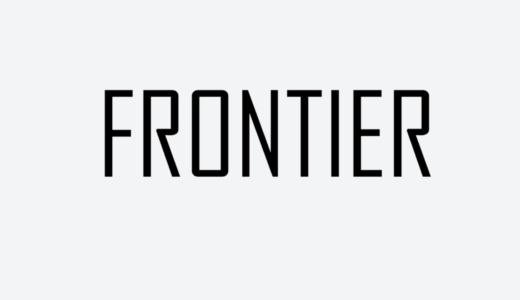パソコンでゲームする際におすすめなのがゲーミングPCです。
普通のパソコンよりも負荷に耐えることができ、細かい動作も気軽に行えます。
そんなゲーミングPCですが、どれくらい利用すると壊れてしまうのでしょうか。
本記事では、次のポイントについてそれぞれ解説し、さらにおすすめのゲーミングPC、冷却ファンクーラーをご紹介します。
- ゲーミングPCの寿命
- ゲーミングPCの寿命の伸ばし方
- ゲーミングノートの寿命
 博士
博士
ゲーミングPCの寿命

ゲーミングPCは次の2つの側面で寿命があります。
- 性能の面での寿命
- 物理的な寿命
それぞれの面で何年ほど持つのか、詳しく解説します。
性能の面での寿命
ゲーミングPCがローエンドやミドルレンジの性能の場合、購入してから2〜3年で性能に不具合を感じる可能性が高いです。
個人差はありますが、ハイエンドモデルは購入してから5年ほど持たせることも可能です。
また、購入当時は高い性能を誇ったゲーミングPCも、年数が経過すればハイスペックと呼べなくなるかもしれません。
一世代前はミドルレンジの性能だったゲーミングPCが、次世代ではローエンドの性能になってしまうこともあり、年数を重ねると、どんなに性能がよいゲーミングPCでも動作が重くなることは間違いないでしょう。
一方、ゲーミングPCのパーツは年々性能が底上げされていくため、一世代後になるだけでかなり性能が良くなります。
壊れるなど物理的な寿命
パーツが壊れてしまうなど、ゲーミングPCが物理的な寿命を迎える可能性もあります。
ゲーミングPCに限らず、パソコンはパーツの集合体なので、パーツ単位で破損や故障は起こるのが一般的です。
突然壊れる場合よりも、徐々にパーツに不具合が出る場合が多いでしょう。
その後突然パソコンが起動しなくなったり動作が重くなったりと、明らかに使っていて不具合が生じた時に寿命を迎えたと判断できます。
その際は新しいゲーミングPCを買い替えるタイミングですので、無理に不具合が生じたまま使い続けるのは避けましょう。
ただし、昔よりもパーツ単体の寿命は長くなっているため、すぐに物理的に壊れることはあまりありません。
 博士
博士
パーツによって寿命が違う
ゲーミングPCはパーツによって寿命が異なります。
最も壊れやすいパーツと最も壊れにくいパーツでは、寿命に5年以上も差があります。
一概に寿命を定義することはできないため、それぞれのパーツの寿命を知って変え時を学びましょう。
使い方に気を付ければ10年持つケースもありますが、長く使うといつ壊れてもおかしくない状態になってしまいます。
せっかく遊んだデータが消失する可能性もあるので、無理に使うことはお勧めできません。
HDDが破損した場合は中身が読み込めない、もしくは中身が取り出せなくないトラブルが起こります。
交換や増設は比較的簡単なので、寿命の3年周期で交換しても負担は少ないでしょう。
一般的にはHDDより長く4年程度の寿命と言われていますが、それは物理的にデータを保存しておらず電気的にデータを保存していることが理由です。
SSDは、HDDのように破損する恐れがある際に異音を発するということがないため、破損するタイミングを見極めることは難しいかもしれません。
破損する前兆としては速度自体が若干低下することが挙げられるため、定期的に確認しておく必要があります。
ただし、使用法とその場の環境の影響を受けやすいため、1年程度で故障してしまう場合もあります。
低品質なものだと最短1日で故障してしまうケースもあるため、品質は高いものを選ぶことが重要です。
ゲーミングPCの電源がつかなくなった場合、真っ先にトラブルを疑うべきパーツでもあります。
故障の原因として多いのは、冷却装置であるCPUファンのトラブルによる熱の発生です。
CPUの熱が許容範囲を超えるとブルースクリーンが発生するため、故障がすぐに発見できます。
起動直後に動いていてもしばらくするとブルースクリーンになってしまう場合はCPUや CPUファンの故障を疑いましょう。
メンテナンスを怠らなければすぐに壊れるものではありません。
ただし、故障の前兆が起こっている場合に発見が遅れがちなパーツでもあります。
トラブルが起こると徐々にケース内の温度が上がっていきますが、ブルースクリーンが出ることはあまりありません。
ゲーミングPCの動作が重くなった時に、ケースファンが原因だとしても気付かない可能性が多くあります。
異常が起こった場合は異音が発生することが多いので、ケースファンの故障を疑ってみても良いかもしれません。
しかし、電源を切っている際には異音は発生しないため、ケースファンの故障に気づかないまま稼働してしまうというケースが多く存在しています。
ゲーミングPCの寿命を伸ばす方法
ゲーミングPCは、適切な管理をすれば十分に寿命を伸ばせます。
ゲーミングPCの寿命を伸ばすポイント
- 定期的な掃除・メンテナンス
- 熱対策
- パーツを交換
定期的な掃除・メンテナンス
寿命を伸ばす方法としてもっとも簡単で効果がある方法が、PC内部の掃除です。
パソコンの内部にはどう対処しても埃は溜まってしまいます。
この埃のせいでパソコンのパーツを冷やす機能が妨げられる恐れがあり、その結果パソコンの内部に熱がこもってしまい、故障の原因になりかねません。
3ヶ月に1回以上の頻度でPCのふたを開け、内部にたまった埃をしっかり取り除きましょう。
埃を取るだけで確実にPCの寿命を伸ばせて、長く快適に利用できます。
また、定期的にPCのメンテナンスを行うことで、異音や熱がこもるなどの不具合が起こったときにすぐに気づけるメリットもあります。
熱対策
先述の通り、PCが故障する大きな原因として熱がこもることが挙げられます。
熱対策の方法としては、夏場にPCを使う場合はエアコンを入れて余計な熱をこもらせないことが有効です。
加えて、ケースファンを追加して熱を上手く排出できるよう工夫することも重要です。
PC専用のクーラーも広く普及しており、PC本体を直接冷やすのも効果的です。
 博士
博士
パーツを交換
壊れているPCのパーツや、調子が悪いパーツを無理に使うことは寿命を縮めることに繋がります。
壊れたパーツのせいで他のパーツにも悪影響が起こり、故障させてしまう場合もあります。
壊れたパーツを適宜交換していく必要がありますが、特に意識して交換すべきパーツは電源です。
全てのパーツとつながっていることから、電源が壊れると他のパーツも巻き込まれて故障してしまう場合があるため、電源の交換は非常に重要です。
パーツの交換はその場では費用が高くなってしまいますが、最終的にはPCを長く利用できることに繋がります。
ゲーミングノートの寿命
デスクトップ型ではなくゲーミングノートを利用している場合は、寿命がはるかに短くなることに注意しましょう。
ゲーミングノートは普通のノートPCよりは大きな負荷に耐えられますが、それでも寿命は早くて1年ほど、長くても3~4年です。
ゲーミングノートの寿命が短い理由
- パーツを交換することが出来ない
- コンパクトさを重視していて各パーツの性能が低い
- パーツが密集しているため熱が発生しやすく排熱しにくい
寿命が長いゲーミングPC

せっかくゲーミングPCを購入するなら、寿命がより長いものを利用したい方は多いでしょう。
ここからは、寿命が長く安心して利用できるゲーミングPCをご紹介します。
 博士
博士
ASUSTek ROG Strix GT15 (G15CK)
| 商品名 | ASUS ROG Strix GT15 (G15CK-I7G1660S) |
| おすすめ度 | ★★★★★ |
| 参考価格 | 146,801円(税込)(Amazon) |
| サイズ | 幅185mm×奥行421mm×高さ498mm |
| OS | Windows 10 |
| 重量 | 約11kg |
まずは、ASUSTekが提供するゲーミングPCの「ROG Strix」をご紹介します。
ROGシリーズはパソコン界隈の中でも特に人気が高く、ハイエンドとして性能は抜群です。
Strix GT15はその中でも最新の第10世代の商品で、プロセッサーもゲーミング性能も高いことが特徴です。
RTX2070Sが搭載されているモデルなので全てのゲームを快適に高画質でプレイでき、性能の高さを実感しやすいでしょう。
NEW Dell G5ゲーミング デスクトップ
| 商品名 | NEW Dell G5ゲーミング デスクトップ |
| おすすめ度 | ★★★★★ |
| 参考価格 | 106,678円(税込)(公式サイト)(Amazon) |
| サイズ | 幅169mm×奥行308mm×高さ367mm |
| OS | Windows 10 |
| 重量 | 約7.6kg |
「NEW DellG5ゲーミング デスクトップ」は、ゲーミングPCの中でも人気ランキング常連の商品です。
第10世代のインテル® Core™i7KFプロセッサーまで搭載可能で、パワフルなゲーミングPCで、高性能プロセッサーとグラフィックカードを実装しており、臨場感あふれるゲーム体験を実現します。
そのほかにもVR対応グラフィックス、大容量メモリ、最適な冷却機能など、高性能なパーツのみで構成されています。
また重量も最小で7.6kgとかなり軽いため、ゲームを全力で楽しめます。
価格が10万円(税込)台からと、ゲーミングPCの中ではお得でコストが低い点も魅力です。
マウスコンピューター G-Tune PM-B
| 商品名 | G-Tune PM-B |
| おすすめ度 | ★★★★ |
| 参考価格 | 129,800円~(税込) |
| サイズ | 幅188.8mm×奥行410.5mm×高さ400mm |
| OS | Windows 10 |
| 重量 | 約10.9kg |
ゲーマーの視点での使用を想定したアンケートから実現したゲーミングPCが「マウスコンピューター G-Tune PM-8」です。
VRで活用の多いHDMI端子をケースフロントに搭載しているため、デバイスの接続が簡単にできるようになったことが大きな利点です。
メンテナンス性にも配慮し、ガラスサイドパネル上部のアタッチメントはワンプッシュで簡単にオープンが可能です。
PCの天敵である熱を防ぐために、空気の流れを利用した高効率エアフローを実現していて、温かい空気を自然な流れで後方に排出することに成功しました。
ゲームの快適さだけでなく、日々の利便性を重視した商品です。
おすすめ冷却ファン・クーラー
E-PRANCE | ノートPCクーラー
| 商品名 | E-PRANCE |
| おすすめ度 | ★★★★ |
| 参考価格 | 2,023円(税込)(Amazon) |
| サイズ | 420mm×31mm×40mm |
| 対応PCサイズ | ~17インチまで |
| ファンの数 | 4 |
| 重量 | 980g |
| 風速調整 | 可(特定のファンのみの操作可) |
まずお勧めする冷却ファンクーラーは、E-PRANCEの「ノートPCクーラー」です。
このクーラーの大きな特徴は、PCの機種や状態に合わせて、4つのファンから特定のファンのみ稼働させられることです。
熱を持っている箇所のみ効率的に冷却することで、余計なエネルギーを使わずPCの熱を逃がせます。
また、滑り止めのストッパーを取り付けているため、ゲーム中に不必要に動かしてしまったというストレスから解放されます。
ファンの周りには青色のLEDライトが設置されており、通電しているかどうかすぐに判別でき、集中できる色合いで作業がはかどります。
Lucky Trip | ノートパソコン 冷却パッド
| 商品名 | Lucky Trip |
| おすすめ度 | ★★★ |
| 参考価格 | 2,023円(税込み)(Amazon) |
| サイズ | 400mm×285mm×35mm |
| 対応PCサイズ | ~17インチまで |
| ファンの数 | 6 |
| 重量 | 960g |
| 風速調整 | 可 |
Lucky Tripが販売している「ノートパソコン 冷却パッド」は、低価格にも関わらず高性能という、コストパフォーマンスが高い点がおすすめです。
値段はAmazonでは1,500円(税込)で、冷却ファン・クーラーの中でも際立って安価なことがわかります。
冷却ファンは6つ取り付けられておりPCの底面全体を効率的に冷却します。
NMB品質のボールベアリングを採用し、子供の睡眠や仕事にも支障が出ないほどの騒音レベルの低さも大きな利点です。
5段階の角度で高さを調整できるため、お好みの角度を設定して首や腰の負担も和らげられます。
ゲーム機用の丈夫なUSBケーブルを採用することで優れた耐久性を誇っているため、ケーブルがつぶれる心配もありません。
まとめ

本記事ではゲーミングPCの寿命について主に解説しました。
性能面や物理面、更にパーツでも寿命が異なることに注意しましょう。
またゲーミングPCの寿命が縮まらないように、適切な対処法を取ることも重要です。
そしておすすめのゲーミングPC、更にPCを冷やすためのファンクーラーもご紹介しましたので、購入を検討している方は参考にしてください。